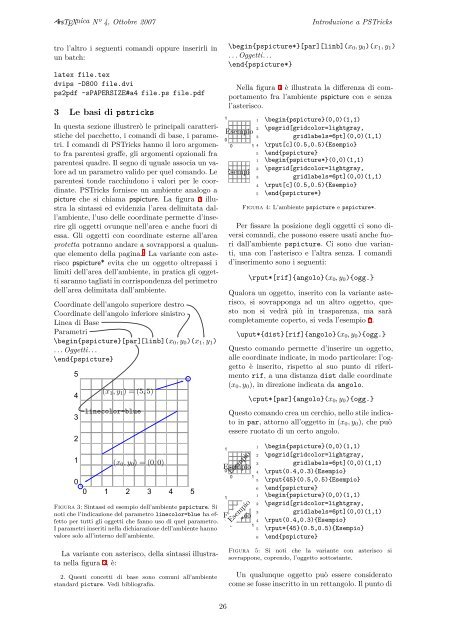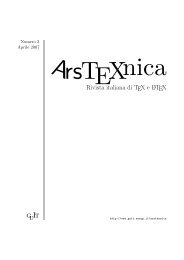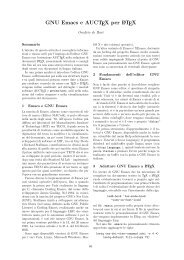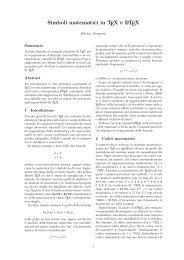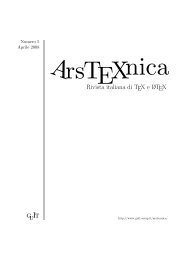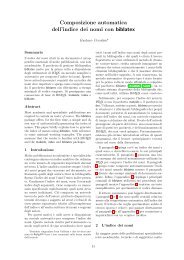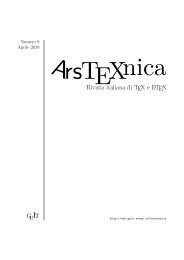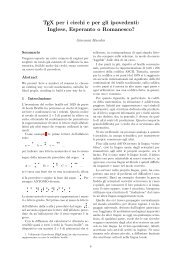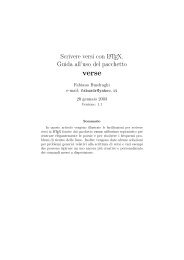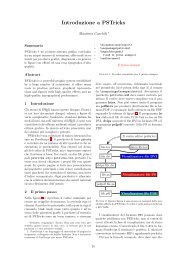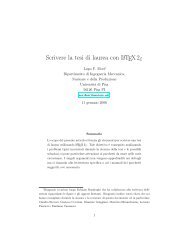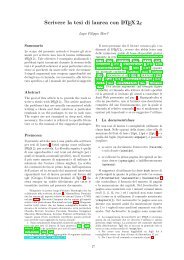ArsTeXnica, Numero 4, Ottobre 2007 - GuIT - Scuola Superiore Sant ...
ArsTeXnica, Numero 4, Ottobre 2007 - GuIT - Scuola Superiore Sant ...
ArsTeXnica, Numero 4, Ottobre 2007 - GuIT - Scuola Superiore Sant ...
Create successful ePaper yourself
Turn your PDF publications into a flip-book with our unique Google optimized e-Paper software.
ArsT EXnica Nº 4, <strong>Ottobre</strong> <strong>2007</strong>Introduzione a PSTricks<br />
tro l’altro i seguenti comandi oppure inserirli in<br />
un batch:<br />
latex file.tex<br />
dvips -D800 file.dvi<br />
ps2pdf -sPAPERSIZE#a4 file.ps file.pdf<br />
3 Le basi di pstricks<br />
In questa sezione illustrerò le principali caratteristiche<br />
del pacchetto, i comandi di base, i parametri.<br />
I comandi di PSTricks hanno il loro argomento<br />
fra parentesi graffe, gli argomenti opzionali fra<br />
parentesi quadre. Il segno di uguale associa un valore<br />
ad un parametro valido per quel comando. Le<br />
parentesi tonde racchiudono i valori per le coordinate.<br />
PSTricks fornisce un ambiente analogo a<br />
picture che si chiama pspicture. La figura 3 illustra<br />
la sintassi ed evidenzia l’area delimitata dall’ambiente,<br />
l’uso delle coordinate permette d’inserire<br />
gli oggetti ovunque nell’area e anche fuori di<br />
essa. Gli oggetti con coordinate esterne all’area<br />
protetta potranno andare a sovrapporsi a qualunque<br />
elemento della pagina. 2 La variante con asterisco<br />
pspicture* evita che un oggetto oltrepassi i<br />
limiti dell’area dell’ambiente, in pratica gli oggetti<br />
saranno tagliati in corrispondenza del perimetro<br />
dell’area delimitata dall’ambiente.<br />
Coordinate dell’angolo superiore destro<br />
Coordinate dell’angolo inferiore sinistro<br />
Linea di Base<br />
Parametri<br />
\begin{pspicture}[par][linb](x0,y0)(x1,y1)<br />
. . . Oggetti. . .<br />
\end{pspicture}<br />
5<br />
4<br />
3<br />
2<br />
1<br />
0<br />
(x1,y1) = (5, 5)<br />
linecolor=blue<br />
(x0,y0) = (0, 0)<br />
0 1 2 3 4 5<br />
Figura 3: Sintassi ed esempio dell’ambiente pspicture. Si<br />
noti che l’indicazione del parametro linecolor=blue ha effetto<br />
per tutti gli oggetti che fanno uso di quel parametro.<br />
I parametri inseriti nella dichiarazione dell’ambiente hanno<br />
valore solo all’interno dell’ambiente.<br />
La variante con asterisco, della sintassi illustrata<br />
nella figura 3, è:<br />
2. Questi concetti di base sono comuni all’ambiente<br />
standard picture. Vedi bibliografia.<br />
\begin{pspicture*}[par][linb](x0,y0)(x1,y1)<br />
. . . Oggetti. . .<br />
\end{pspicture*}<br />
Nella figura 4 è illustrata la differenza di comportamento<br />
fra l’ambiente pspicture con e senza<br />
l’asterisco.<br />
1<br />
1 \begin{pspicture}(0,0)(1,1)<br />
2<br />
Esempio<br />
3<br />
0<br />
0 1 4<br />
\psgrid[gridcolor=lightgray,<br />
gridlabels=6pt](0,0)(1,1)<br />
\rput[c](0.5,0.5){Esempio}<br />
5 \end{pspicture}<br />
1 \begin{pspicture*}(0,0)(1,1)<br />
2<br />
Esempio<br />
3<br />
0<br />
0<br />
4<br />
\psgrid[gridcolor=lightgray,<br />
gridlabels=6pt](0,0)(1,1)<br />
\rput[c](0.5,0.5){Esempio}<br />
5 \end{pspicture*}<br />
1<br />
Figura 4: L’ambiente pspicture e pspicture*.<br />
Per fissare la posizione degli oggetti ci sono diversi<br />
comandi, che possono essere usati anche fuori<br />
dall’ambiente pspicture. Ci sono due varianti,<br />
una con l’asterisco e l’altra senza. I comandi<br />
d’inserimento sono i seguenti:<br />
\rput*[rif]{angolo}(x0,y0){ogg.}<br />
Qualora un oggetto, inserito con la variante asterisco,<br />
si sovrapponga ad un altro oggetto, questo<br />
non si vedrà più in trasparenza, ma sarà<br />
completamente coperto, si veda l’esempio 5.<br />
\uput*{dist}[rif]{angolo}(x0,y0){ogg.}<br />
Questo comando permette d’inserire un oggetto,<br />
alle coordinate indicate, in modo particolare: l’oggetto<br />
è inserito, rispetto al suo punto di riferimento<br />
rif, a una distanza dist dalle coordinate<br />
(x0,y0), in direzione indicata da angolo.<br />
\cput*[par]{angolo}(x0,y0){ogg.}<br />
Questo comando crea un cerchio, nello stile indicato<br />
in par, attorno all’oggetto in (x0,y0), che può<br />
essere ruotato di un certo angolo.<br />
Esempio<br />
0<br />
0 1<br />
1<br />
26<br />
2 \psgrid[gridcolor=lightgray,<br />
3 gridlabels=6pt](0,0)(1,1)<br />
4 \rput(0.4,0.3){Esempio}<br />
5 \rput{45}(0.5,0.5){Esempio}<br />
6 \end{pspicture}<br />
Esempio 1 \begin{pspicture}(0,0)(1,1)<br />
Esempio<br />
0<br />
0 1<br />
2 \psgrid[gridcolor=lightgray,<br />
3 gridlabels=6pt](0,0)(1,1)<br />
4 \rput(0.4,0.3){Esempio}<br />
5 \rput*{45}(0.5,0.5){Esempio}<br />
6 \end{pspicture}<br />
Esempio 1 \begin{pspicture}(0,0)(1,1)<br />
Figura 5: Si noti che la variante con asterisco si<br />
sovrappone, coprendo, l’oggetto sottostante.<br />
Un qualunque oggetto può essere considerato<br />
come se fosse inscritto in un rettangolo. Il punto di